Cómo hacer videollamadas FaceTime en Mac

Si tiene una Mac, puede realizar videollamadas FaceTime fácilmente a cualquier otro usuario con un iPhone, iPad, Mac o iPod touch. El chat de video FaceTime proporciona una forma divertida de tener conversaciones con personas y puede ser útil para negocios y otros fines.
Este artículo le mostrará cómo realizar una videollamada FaceTime desde una Mac.
Para realizar con éxito una videollamada FaceTime, necesitará una conexión a Internet, FaceTime habilitado en su Mac, y el destinatario también debe tener FaceTime habilitado en su iPhone, iPad o Mac. Aparte de eso, todo es bastante simple.
Este proceso es similar a hacer llamadas FaceTime en su iPad o iPhone.
Cómo hacer videollamadas FaceTime en Mac
- Abra la aplicación FaceTime en su Mac, ubicada en la carpeta Aplicaciones
- En la esquina superior izquierda, escriba un nombre, correo electrónico o número de teléfono para llamar *
- Seleccione «Video» en las opciones de llamada de FaceTime para ese contacto (si «Video» no está disponible, es posible que el destinatario no tenga FaceTime disponible)
- La videollamada FaceTime formará el destinatario y, suponiendo que responda, dará lugar a una videollamada FaceTime.
- Toque el botón rojo (X) en cualquier momento para cerrar y finalizar la videollamada FaceTime

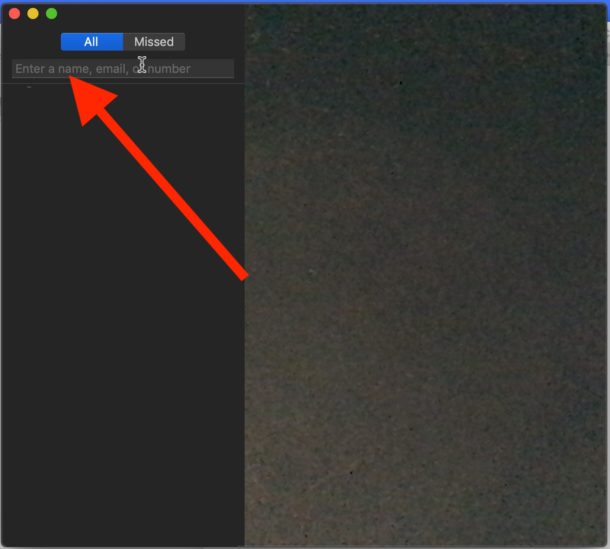
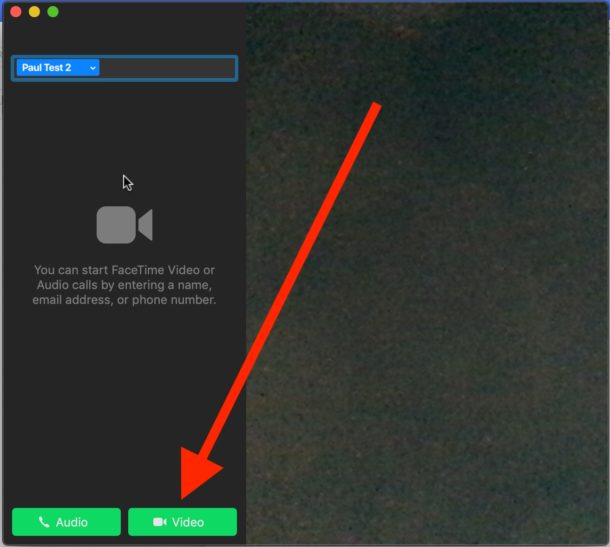
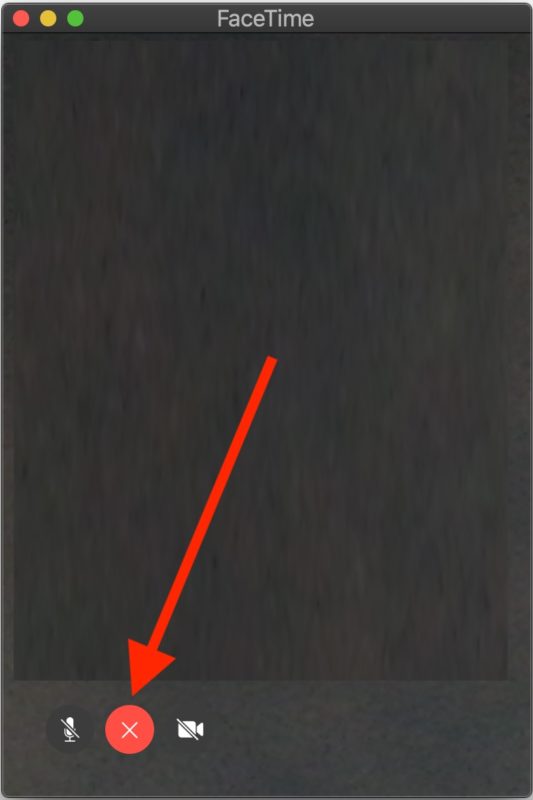
* Puede agregar varios nombres, direcciones de correo electrónico o números a esta lista si desea realizar una llamada grupal FaceTime en su Mac, siempre que cada destinatario tenga FaceTime.
El destinatario de la videollamada FaceTime debe tener FaceTime habilitado en su dispositivo, por lo que si está en un iPhone, iPad o Mac, este debe ser el caso. Del mismo modo, si anteriormente desactivó FaceTime en su Mac por cualquier motivo, debe reiniciarlo para realizar una videollamada de FaceTime y recibir una.
Después de unirse a una videollamada activa de FaceTime, puede agregar más personas a su chat de video si lo desea mediante estas instrucciones para el chat de video grupal de FaceTime.
El chat de video FaceTime puede ser una gran herramienta para las videoconferencias, ya sea para el trabajo, la educación, los negocios, el personal o simplemente para ponerse al día con amigos y familiares. Recuerde que usted y el destinatario deben tener una Mac, iPhone, iPad o iPod touch para que esta función funcione. Hay otras aplicaciones de chat de video multiplataforma disponibles, como Skype, por ejemplo, por lo que si está tratando de comunicarse con alguien en un Android, PC con Windows, Linux o una plataforma diferente fuera del ecosistema de Apple, esto puede ser un problema. opción mejor que usar FaceTime.
¿Tiene alguna idea, sugerencia o consejo sobre el uso de FaceTime en su Mac? ¡Comparte con nosotros en los comentarios a continuación!
